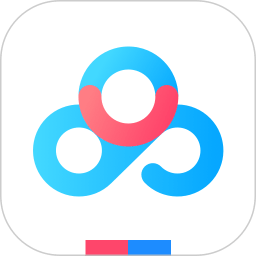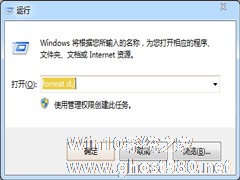-
Win7C盘不能扩展卷怎么办?Win7C盘扩展卷灰色无法操作的解决办法
- 时间:2024-11-15 07:40:28
大家好,今天Win10系统之家小编给大家分享「Win7C盘不能扩展卷怎么办?Win7C盘扩展卷灰色无法操作的解决办法」的知识,如果能碰巧解决你现在面临的问题,记得收藏本站或分享给你的好友们哟~,现在开始吧!
电脑使用久了,难免会遇到一些电脑问题,近期就有部分小伙伴们反映自己C盘的扩展卷是灰色的,导致无法对其进行操作。那么对于这一情况应该如何解决呢?下面就以Win7为例,为大家带来Win7C盘扩展卷灰色无法操作的解决办法,我们一起来了解下吧。
Win7C盘扩展卷灰色无法操作的解决办法:
一、删除分区
1、要扩展分区,一定是要未分配的空间给它扩展的。
2、所以我们要先检查c盘旁边有没有“未分配”的空间。
3、如果没有的话,需要右键右边的磁盘,选择“删除卷”。
(删除卷会清空数据,需要提前备份)

4、删除后,c盘旁边有可分配空间了。

5、这样就可以扩展卷了。

二、分区格式
1、如果我们删除卷后,发现旁边是可用空间,而不是未分配,那也是无法扩展的。

2、这可能有两种情况,一种是分区格式不同,一种是硬盘不同,一个是固态硬盘一个是机械硬盘。
3、如果只是分区格式不同,那么只要使用分区助手,将旁边的磁盘格式改成主系统分区就可以了。
4、如果是硬盘不同,那么是无法解决的。

以上就是关于「Win7C盘不能扩展卷怎么办?Win7C盘扩展卷灰色无法操作的解决办法」的全部内容,本文讲解到这里啦,希望对大家有所帮助。如果你还想了解更多这方面的信息,记得收藏关注本站~
『Win10系统之家wwW.ghost580.net文♀章,不得自行转载,违者必追究!』
相关文章
-

Win7C盘不能扩展卷怎么办?Win7C盘扩展卷灰色无法操作的解决办法
电脑使用久了,难免会遇到一些电脑问题,近期就有部分小伙伴们反映自己C盘的扩展卷是灰色的,导致无法对其进行操作。那么对于这一情况应该如何解决呢?下面就以Win7为例,为大家带来Win7C盘扩展卷灰色无法操作的解决办法,... -

在使用U盘的过程中,不知道你是否也和我一样遇到这样的状况:安全删除U盘时,系统提示无法停止通用卷设备操作。在windows7操作系统中,这个问题经常遇到,用户该怎么来操作才能让U盘快速地停止通用卷,安全地删除U盘呢?
第一种方法:
往往我们在把U盘的文件或者数据取出来的时候,都是用的“复制”“粘贴”方式,而如果复制的是U盘上的文件,这个文件就会一直放在系统的剪... -

一般来说用户都会选择C盘来当做系统盘,Win7系统也是默认安装在C盘。但是有时候却会出现系统不能安装在C盘的情况。原因是C盘不是NTFS格式,这个时候应该怎么办呢?
1、先格式化C盘,然后硬盘格式选择ntfs即可;
2、或者打开win7系统的命令提示符(微软徽标键+R输入cmd);
3、在里面输入convertc:/FS:NTFS;
4... -
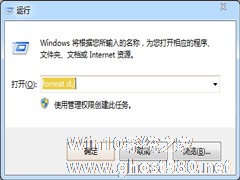
正常情况下我们是不会随意格式化系统磁盘的,但在Win7系统中,因为D盘垃圾过多想要将其格式化,方便省事,有时会遇到D盘无法格式化的情况,下面小编就给大家介绍下Win7旗舰版D盘不能格式化的解决方法。
步骤
1、可以运行-cmdformatd:-u强行格式化D盘。
2、右击我的电--属性--高级--性能设置--高级--虚拟内存更改,在驱动器列表中选选...